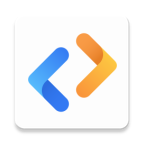
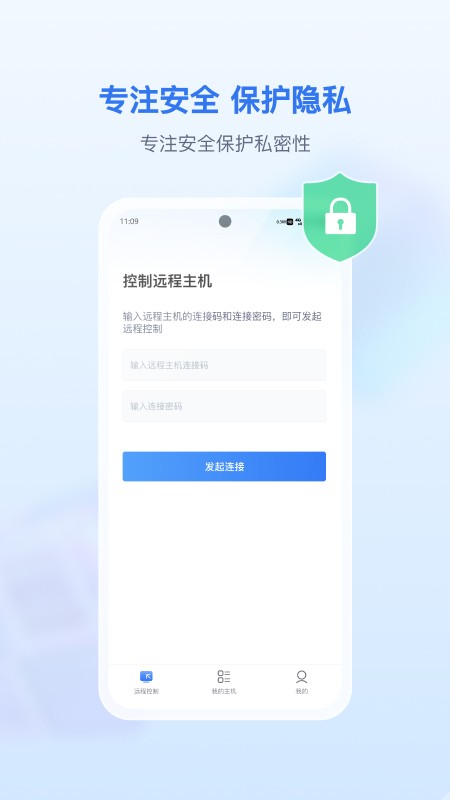
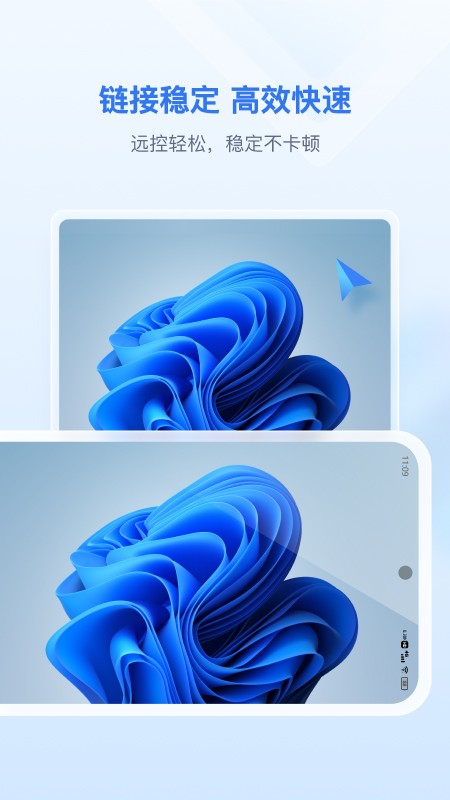
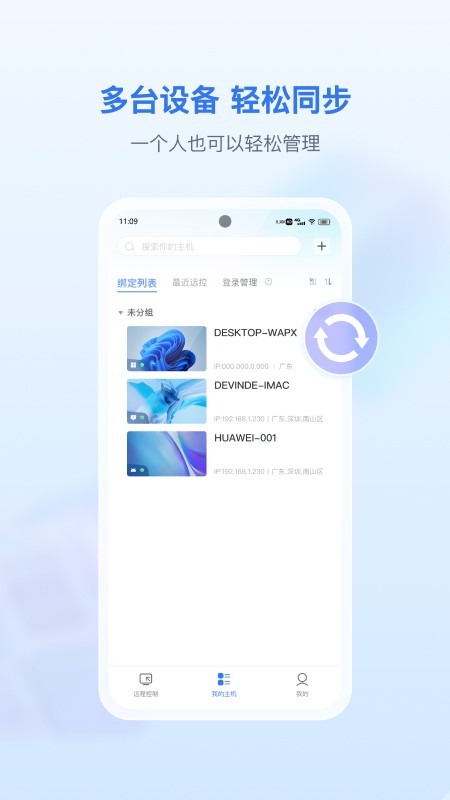
爱思远程控制APP是深圳市威普信息技术有限公司打造的远程控制助手APP。该软件支持同时控制多台设备。银行级加密保护用户数据的隐私和安全,远程控制设备。 适合多种场景,随时随地快速连接稳定使用,快来下载体验吧!
AISI远程控制APP使用教程
1.从本站下载AISI远程控制APP,安装完成后打开应用程序
①点击左下角的远程控制,输入计算机的远程设备代码和远程验证代码
< /p>
②点击启动远程控制
③远程控制成功
①在PC端添加电脑主机,并使用爱源控件登录当前账户。 即主机添加成功
①首先点击列表中要控制的主机
②再次点击远程控制,输入计算机帐户名和密码即可打开远程控制
< /p>
③您还可以在电脑远程工具中设置自定义访问密码,并通过安全密码验证
④设置完成后,点击右上角的平行条即可切换到安全密码验证
①列表主机功能丰富实用,目前有4个功能:远程控制、观看模式、关机、重启, 方便实用
①远程控制后,点击右下角
②此时界面上会出现丰富实用的功能选项,您可以根据自己的实际需要进行操作
③单击鼠标。 页面会出现"鼠标悬停"提示,右上角会出现鼠标形状的白点,您可以通过鼠标远程操作电脑
④点击键盘,界面上会出现键盘,方便智能
⑤点击手势指令,页面会显示详细的单指和双指操作 手指操作说明
⑥点击流畅度,您可以根据自己的需要自由选择优先考虑画质还是流畅度
艾思遥控如何远程控制电脑
1. 首先在PC上打开AIS远程控制,用手机或平板扫描二维码进行安装
2.应用程序下载并安装后,在手机或平板上登录PC
3.输入受控主机的连接码和连接密码进行远程控制
4. 连接码和密码在PC端如下位置获取
5.也可以直接点击主机列表,选择需要远程控制的主机,进入管理加入列表时设置的管理员帐号密码或远程控制密码。验证通过后,远程控制列表中的主机
6.管理加入列表时设置的用户帐号密码和远程控制密码可如下图打开或关闭
如何让爱思遥控只看对方屏幕而不进行操作
1.首先选择对方主机并进行验证。验证成功后,您可以远程查看对方主机上的各种操作
2.如果您在远程控制时想进入查看模式,也可以点击遥控器上方的工具区域切换到查看模式
1.进入观看模式后,您无法远程控制对方主机,只能观看
2.您可以自行切换观看模式和远程控制模式